Photoshop'ta bir kişiyi serbest bırakmak, yaratıcı bir karakter portresi için kalite açısından hayati önem taşımaktadır. Temiz bir arka plan, izleyicinin tüm dikkatini kişiye çekmek için anahtardır. Bu kılavuzda, etkili yöntemlerle hızlı ve kolay bir şekilde yeni, dikkati çekmeyen bir arka plan oluşturmayı öğreneceksin, böylece portreini geliştirebilirsin. Detayları vurgulamak ve resminin profesyonel görünmesini sağlamak için hızlı seçim aracı ve maske tekniklerini kullanıyoruz.
En önemli bulgular
- Beyaz bir arka plan kullanımı, serbest bırakmada yardımcı olabilir.
- Hızlı seçim aracı ile hassas ve verimli bir şekilde alan seçebilirsin.
- Maskeleri vurgulama ve ince ayar yapma imkanı ile birleştirmek, başarılı bir sonuç için esastır.
- Ayrıntıların, özellikle saç tellleri gibi, net bir şekilde görünmesini sağlamak için renk alanlarını kullan.
Adım Adım Kılavuz
Öncelikle, resmini Photoshop'ta aç ve bir beyaz arka plan ekle. Bu, kişinin hatlarını daha iyi tanımanı ve optimal bir şekilde serbest bırakmanı sağlayacaktır.
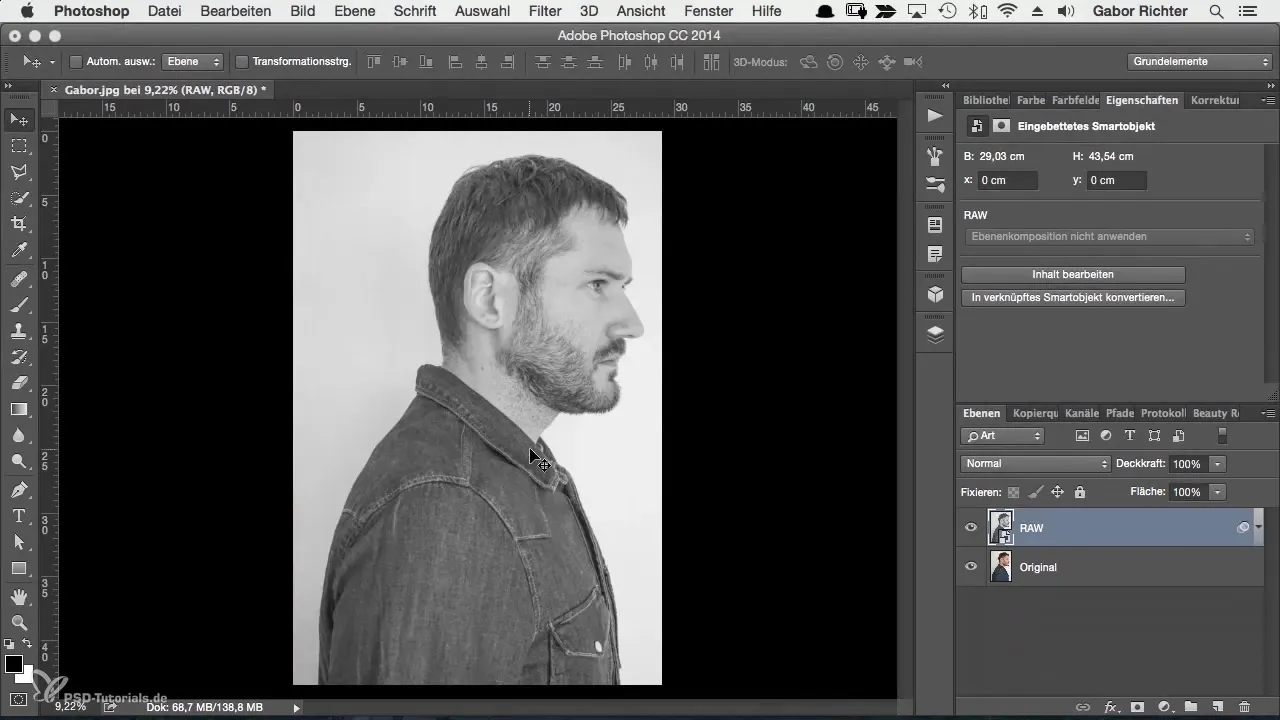
Şimdi, ilginin olduğu nesnenin hatları görünür. Arka plana keskin bir kontrast, seçimi kolaylaştırır. Bir sonraki adım, resimdeki ilgili kişiyi serbest bırakmaktır.
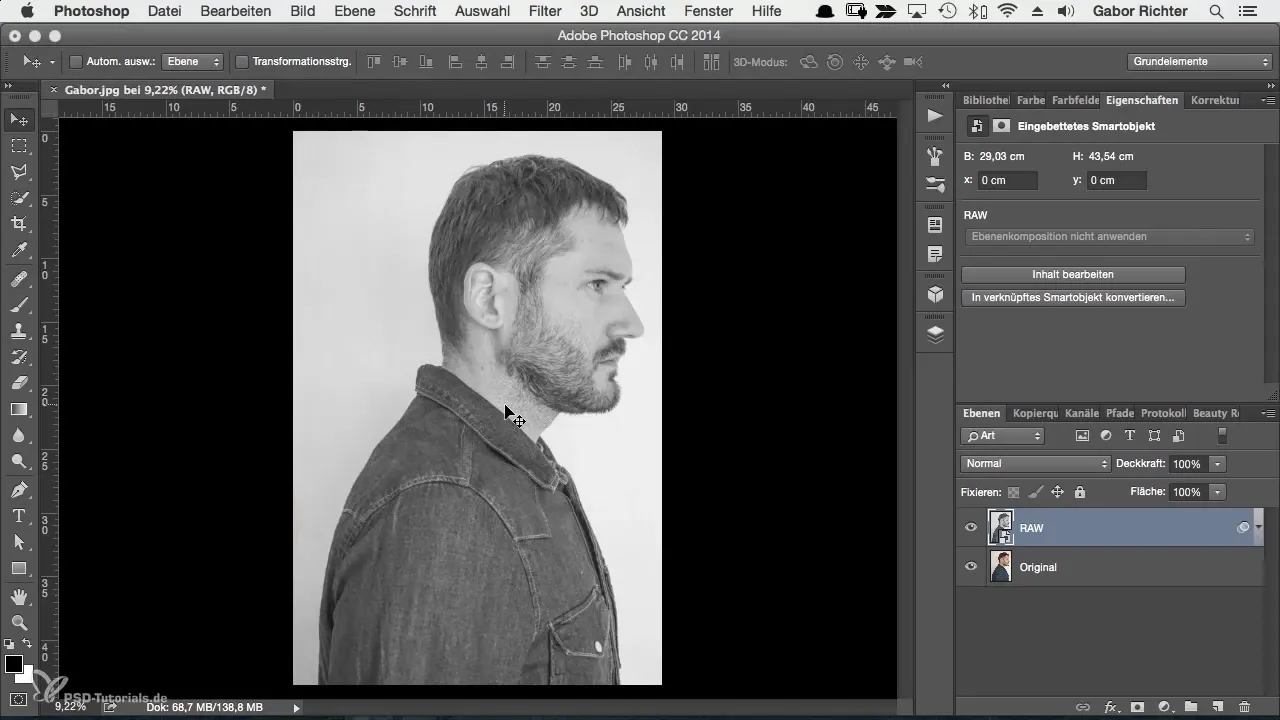
Konturları kabaca geçmek için hızlı seçim aracını kullan. Eğer belirgin, yüksek kontrastlı bir arka plana sahipsen, bu araçla daha hassas çalışabilirsin.
Küçük bölümleri seçmeye dikkat et, tüm resmi tek seferde düzenlemeye çalışma. Bu, hata riskini azaltır ve daha ayrıntılı bir seçim yapmanı sağlar. Hata yaparsan, istemediğin bölümleri çıkarmak için Alt tuşunu basılı tutarak seçilen alanlarda kolayca çalışabilirsin.
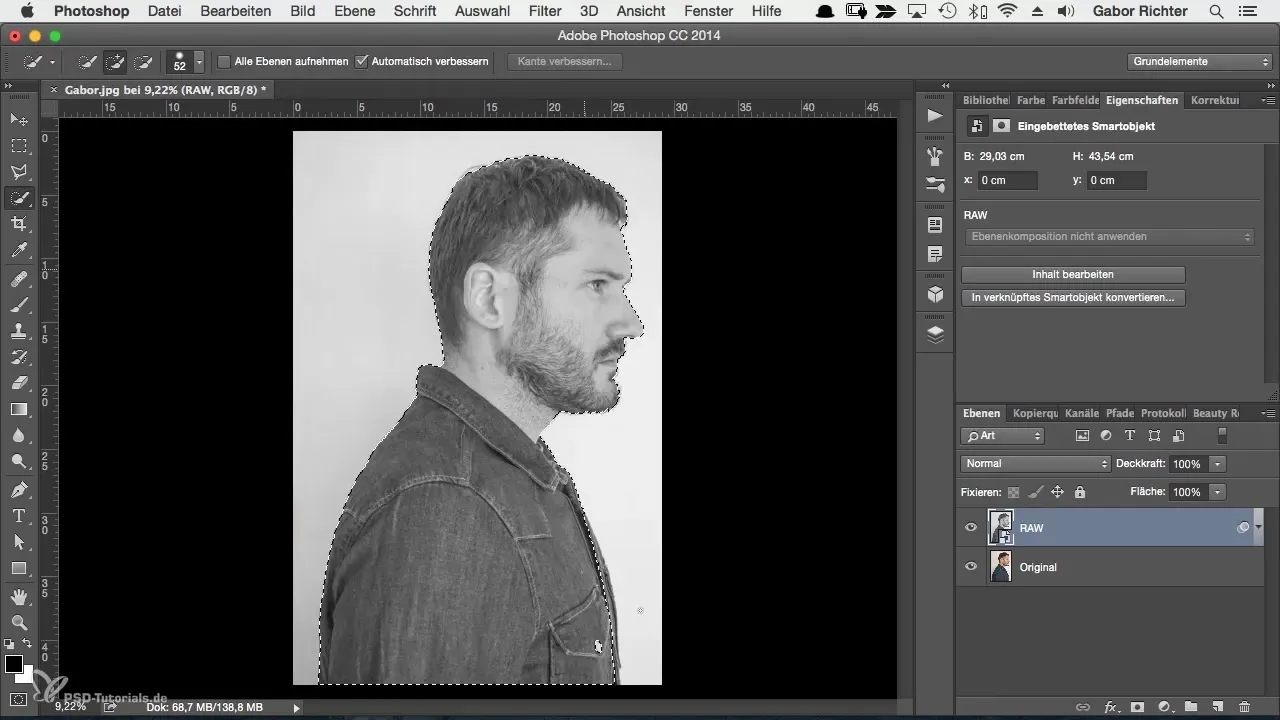
Hatların temiz kalması önemlidir. Serbest bırakma sırasında, özellikle saçın etrafındaki alanların daha detaylı işlenmesine dikkat et. Aşırı dağınık bir kenar, resminin genel etkisini azaltabilir.
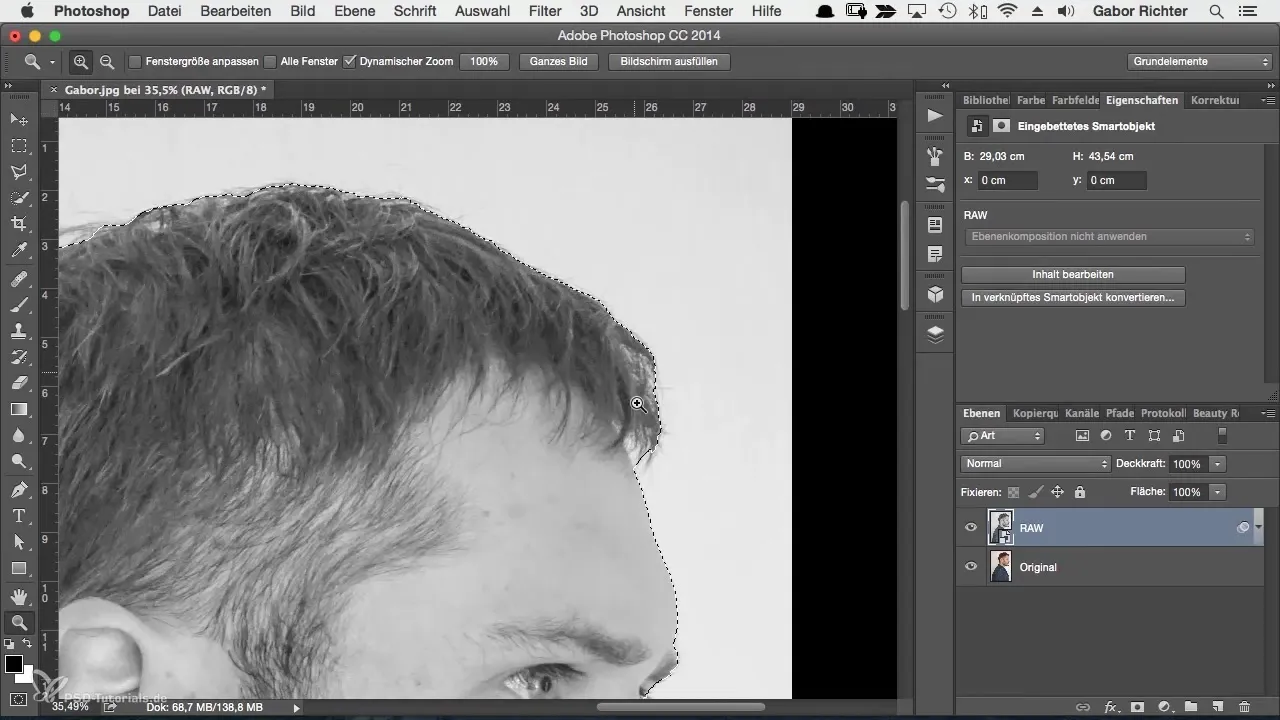
Seçimden memnun kalınca, maske simgesine tıklayın. Şimdi seçim maskeye uygulanacak ve orijinal resmi devre dışı bırakabilir, yaptığın işin ne kadar iyi olduğunu görebilirsin.
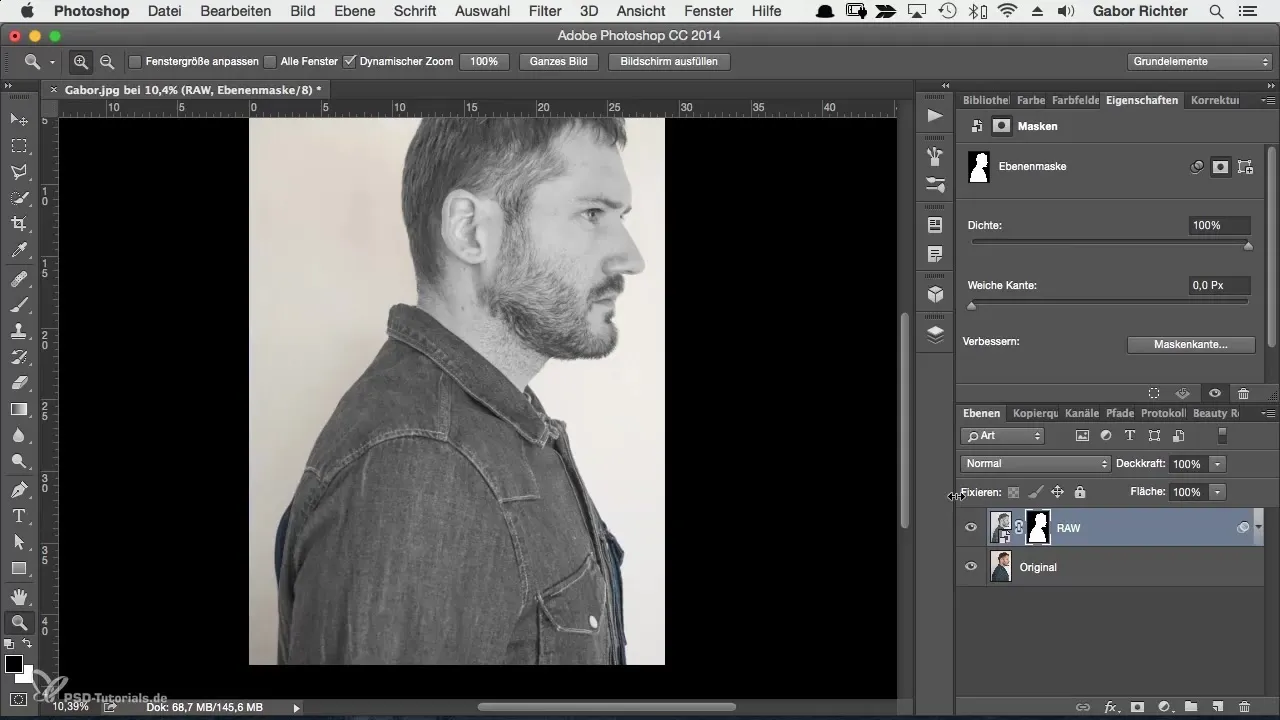
Saçlar ve ince detaylarla çalışmaya hazır olduğunda, maskenin üzerine sağ tıklayıp "Maskeyi Geliştir" seçeneğini seç. Burada saçları ve sakal tüylerini yeniden oluşturmak için aracı ayarlayabilirsin.
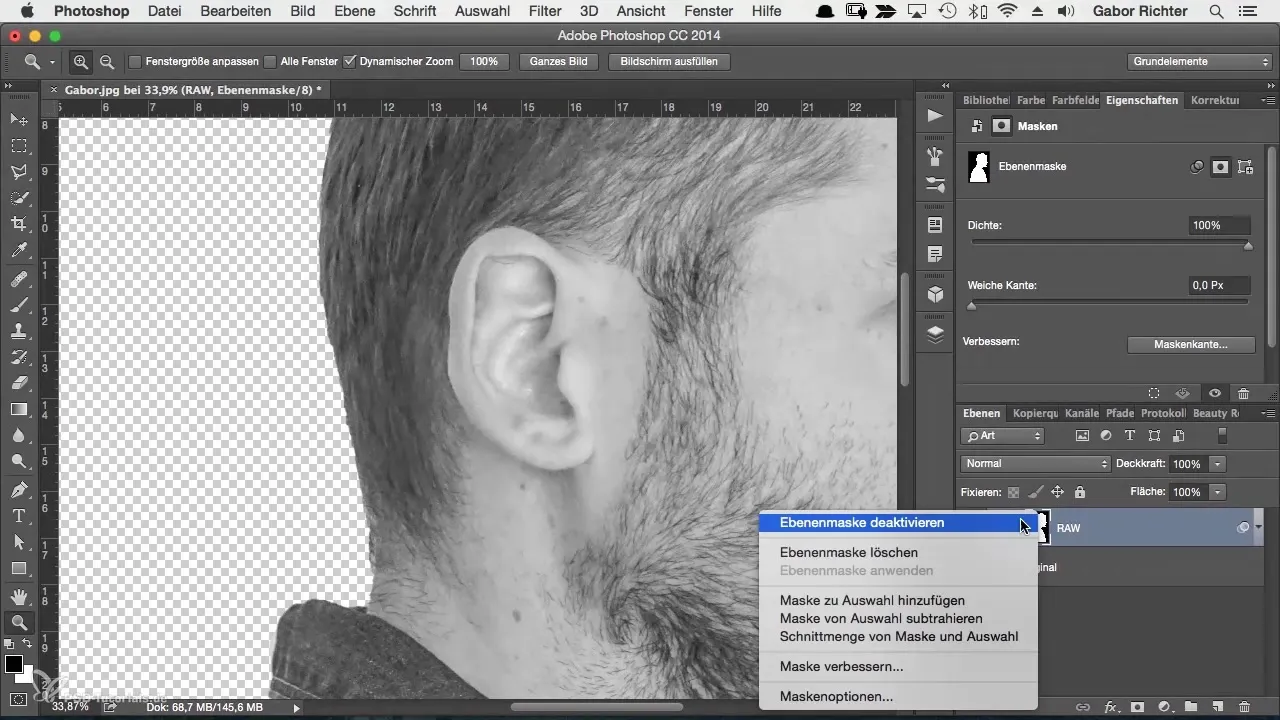
Arka planı beyaz yapmayı unutma. Bu, hatları kontrol etmene yardımcı olur ve daha sonra uygulanacak dokunun net bir şekilde öne çıkmasını sağlar.
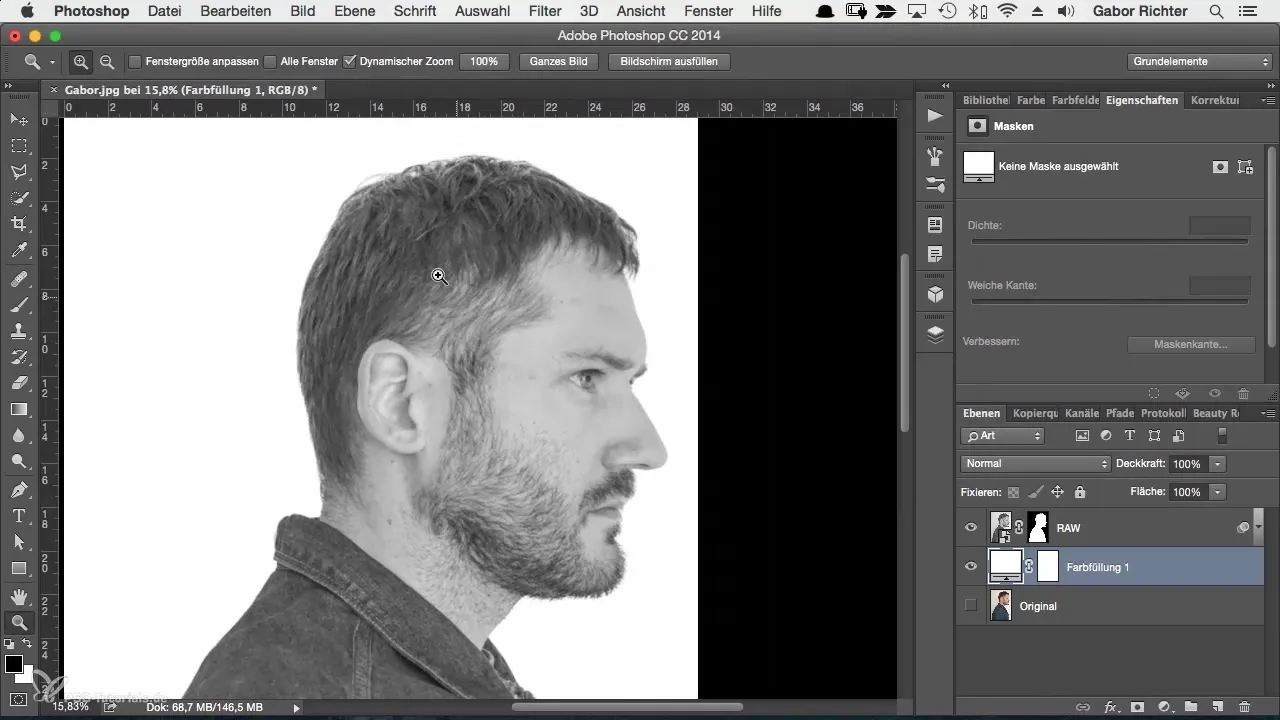
Kenarlar üzerindeki son ayarlar kritik öneme sahiptir. Küçük bir fırça al ve son artıklarını çıkarmak ve gerektiğinde temiz kenarlar sağlamak için sertlik ve boyut ile çalış.
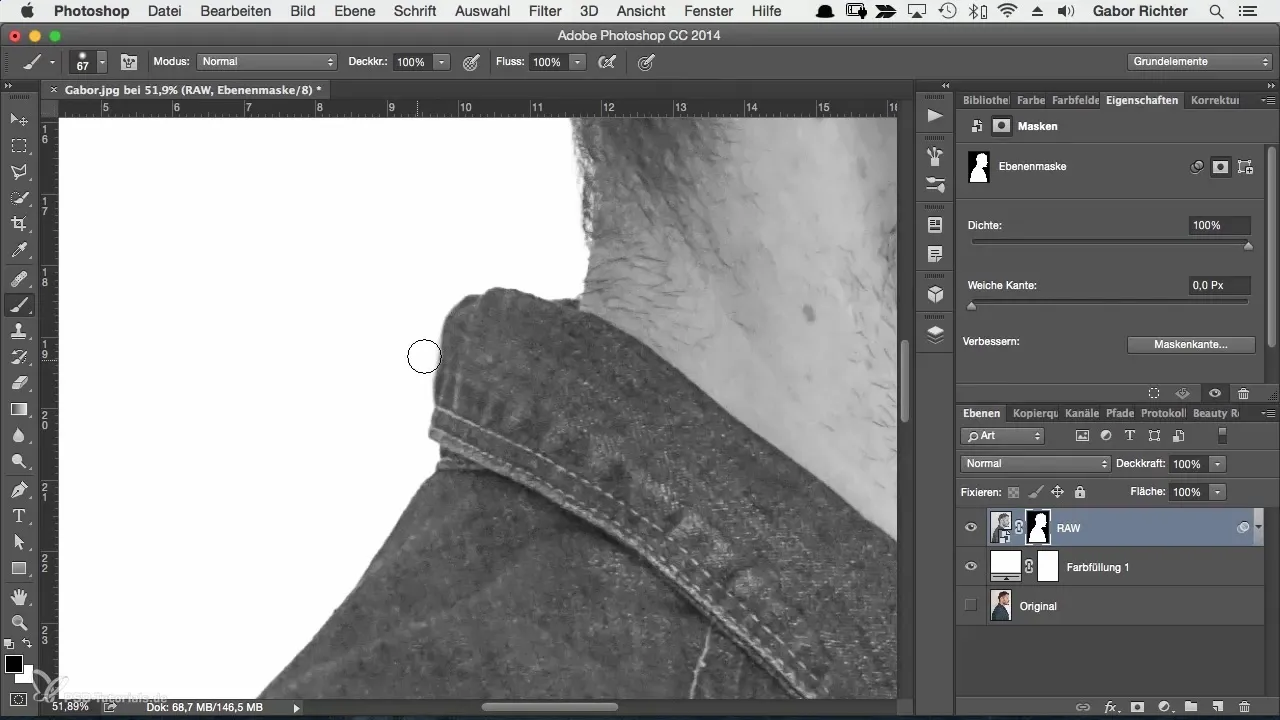
Sonunda, projenin düzenli kalması için tüm katmanları gruplandır. Bu, her zaman değişiklik yapma ve çalışmanı gözden geçirme imkanı verir.
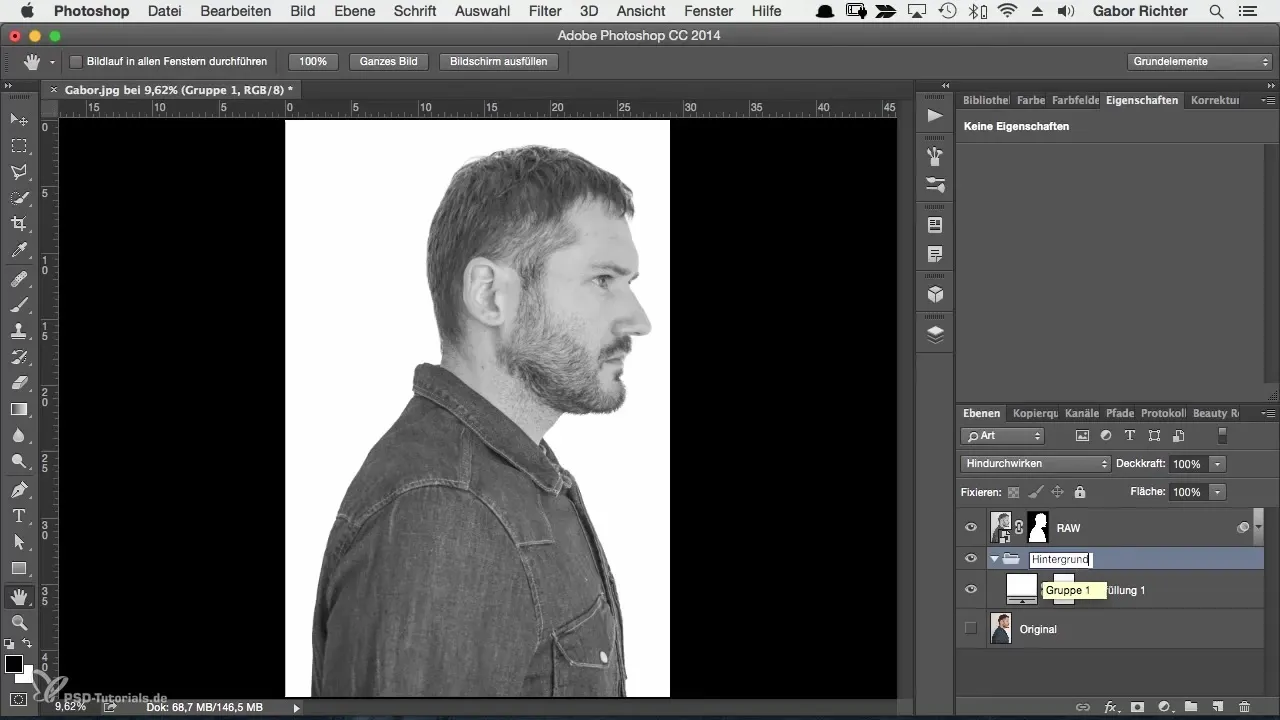
Özet
Bu kılavuzda, Photoshop'ta bir kişiyi nasıl serbest bırakıp yeni, temiz bir arka plan oluşturabileceğini öğrendin. Süreç, sabır ve bir miktar gözlem gerektirir, ancak sana resim düzenlemede harika sonuçlar elde etme fırsatı sunar. Teknikleri kullanarak ayrıntı sadakatini koruyabilir ve izleyicinin dikkatini hedefli bir biçimde yönlendirebilirsin.
Sıkça Sorulan Sorular
Hızlı seçim aracı ne kadar etkilidir?Hızlı seçim aracı oldukça hassastır, özellikle net hatlar ve koyu saçlarda.
Neden beyaz bir arka plan önemlidir?Beyaz bir arka plan, nesnenin kenarlarını ve detaylarını daha iyi görmene yardımcı olur.
Maskeyi nasıl geliştirebilirim?Maskenin üzerine sağ tıklayarak ve "Maskeyi Geliştir" seçeneğini seçerek ek ayarlama araçlarına erişirsin.
Saçlarla çalışmanın en iyi yolu nedir?Saçın kenarlarının bulanık olmamasına dikkat et ve detayları vurgulamak için "Maskeyi Geliştir" fonksiyonunu kullan.
Portremin profesyonel görünmesini nasıl sağlarım?Son ayarlarla zaman harcayıp, detaylara dikkat ederek ve kenarları temiz tutarak profesyonel bir görünüm elde edebilirsin.


